
Zobrazení a zamknutí obrazovek studentů
Nad tím, jak a kdy studenti používají své Macy, máte stálou kontrolu – mj. se můžete podívat na jejich obrazovky nebo je zamknout –, takže se můžete kdykoli ujistit, že pracují na zadaném úkolu. Pokud se díváte na obrazovku některého studenta, objeví se přídavná nabídka AirPlay/Monitory v modré barvě.
Zobrazení obrazovek studentů
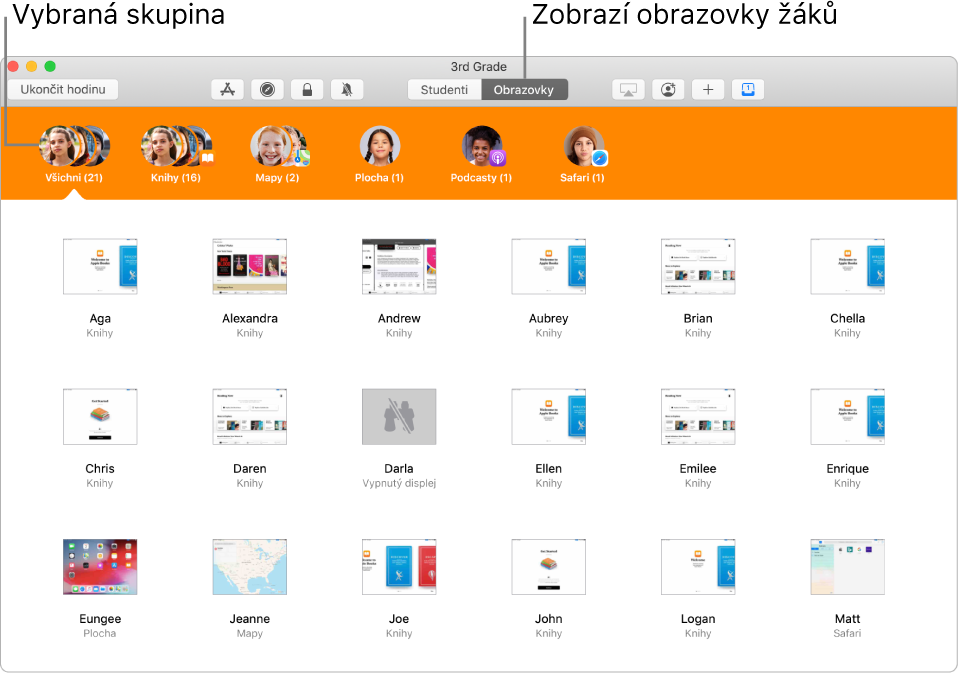
Poznámka: Je možné, že v závislosti na konkrétní konfiguraci MDM nebudete moci tuto akci provést. Obraťte se na svého správce MDM a požádejte ho o prostudování tématu Správa funkcí sledování a AirPlay.
Na svém Macu otevřete aplikaci Třída
 a potom proveďte některou z následujících akcí:
a potom proveďte některou z následujících akcí:Vyberte všechny studenty.
Vyberte některou skupinu.
Na nástrojovém panelu klikněte na Obrazovky.
Informace o zobrazení obrazovky pouze jednoho studenta najdete v tématu Zobrazení obrazovky studenta.
Zamknutí obrazovek studentů
Uzamknutím zařízení studentům znemožníte jejich používání. Pokud zařízení studentů zamknete, bude každý student muset po odemknutí obrazovky navíc zadat svůj kód nebo heslo.
Na svém Macu otevřete aplikaci Třída
 a potom proveďte některou z následujících akcí:
a potom proveďte některou z následujících akcí:Vyberte všechny studenty.
Vyberte některou skupinu.
Kliknutím na Zamknout
 na nástrojovém panelu zamknete obrazovku na zařízeních všech studentů.
na nástrojovém panelu zamknete obrazovku na zařízeních všech studentů.Poznámka: Pokud je zařízení už zamčené, neodemkne se.
Informace o zamknutí nebo odemknutí obrazovky pouze jednoho studenta najdete v tématu Zamknutí a odemknutí obrazovky studenta.
Odemknutí obrazovek studentů
Na svém Macu otevřete aplikaci Třída
 a potom proveďte některou z následujících akcí:
a potom proveďte některou z následujících akcí:Vyberte všechny studenty.
Vyberte některou skupinu.
Kliknutím na Odemknout
 na nástrojovém panelu odemknete obrazovku na zařízeních všech studentů.
na nástrojovém panelu odemknete obrazovku na zařízeních všech studentů.
Informace o zamknutí nebo odemknutí obrazovky pouze jednoho studenta najdete v tématu Zamknutí a odemknutí obrazovky studenta.